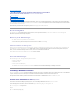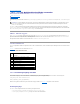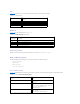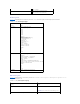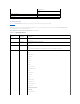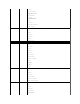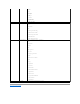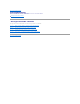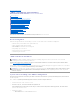Users Guide
ZurückzumInhaltsverzeichnis
DRAC 5 installieren und einrichten
Dell™RemoteAccessController5Firmware-Version 1.0: Benutzerhandbuch
Bevor Sie Beginnen
DRAC 5-Hardware installieren
System zur Verwendung eines DRAC 5 konfigurieren
Software-InstallationundKonfigurationsübersicht
Software auf dem verwalteten System installieren
Software auf der Management Station installieren
EinenunterstütztenWebbrowserkonfigurieren
DRAC 5-Eigenschaften konfigurieren
DRAC 5-Netzwerk-Einstellungen konfigurieren
DRAC 5-Benutzerhinzufügenundkonfigurieren
DRAC 5-Firmware aktualisieren
ÜbereinNetzwerkaufDRAC5zugreifen
IPMI konfigurieren
Plattformereignisse konfigurieren
DieserAbschnittenthältInformationenüberInstallationundSetupderDRAC5-Hardware und -Software.
Bevor Sie Beginnen
Sammeln Sie die folgenden Artikel aus dem Lieferumfang des Systems, bevor Sie die RAC 5-Software installieren und konfigurieren:
l DRAC 5-Hardware (zurzeit installiert oder im optionalen Einbausatz)
l DRAC 5 Installationsverfahren (in diesem Kapitel)
l Dell™PowerEdge™CD Installation und Server-Management
l Dell OpenManage System Consoles CD
l Dell PowerEdge CD Service and Diagnostic Utilities
l CD Dell PowerEdge Documentation
DRAC 5-Hardware installieren
DerDRAC5kannaufIhremSystemvorinstalliert,odergetrenntineinemEinbausatzerhältlichsein.ZumStartendesaufdemSysteminstalliertenDRAC5
siehe "Software-InstallationundKonfigurationsübersicht".
Wenn kein DRAC 5 auf Ihrem System installiert ist, siehe die im DRAC 5-Einbausatz enthaltene Anleitung Remote-Zugriffskarte installieren bzw. das Installations-
und Fehlerbehebungshandbuch fürHardware-InstallationsanleitungenfürIhrePlattform.
System zur Verwendung eines DRAC 5 konfigurieren
ZumKonfigurierendesSystemsfürdieVerwendungeinesDRAC5verwendenSiedasDellRemote-Zugriff-Konfigurationsdienstprogramm(früherbekanntals
das BMC Setup-Modul).
Um das Dell Remote-Zugriffskonfigurationsdienstprogrammauszuführen,führenSiediefolgendenSchritteaus:
1. Schalten Sie Ihr System ein oder starten Sie es erneut.
2. DrückenSie<Strg><E>,wennwährenddesPOSTdazuaufgefordertwird
WenndasBetriebssystemzuladenbeginn,bevorSie<Strg><E>drücken,lassenSiedasSystemdenStartvorgangbeenden,dannstartenSiedas
System neu und versuchen es erneut.
3. Konfigurieren Sie die NIC.
a. MitderAbwärts-Pfeiltaste die NIC-Auswahl hervorheben.
ANMERKUNG: Die DRAC 5-Verbindung emuliert eine USB-Tastatur-Verbindung. Infolgedessen wird das System wenn Sie es neu starten nicht
benachrichtigen,wenn Ihre Tastatur nicht angeschlossen ist.
ANMERKUNG: Das mit dem System ausgelieferte Installations-und FehlerbehebungshandbuchenthältInformationenüberdenAusbaudesDRAC5.Prüfen
SiedarüberhinausallemitdemausgebautemDRAC5zusammenhängendenMicrosoft®Active Directory®RAC-Eigenschaften, um die entsprechende
Sicherheitzuüberprüfen.